Функция геопозиционирования в Android-девайсах является одной из самых используемых и востребованных, и оттого вдвойне неприятно, когда эта опция внезапно перестаёт работать. Поэтому в нашем сегодняшнем материале мы хотим рассказать о методах борьбы с этой проблемой.
Перестал работать GPS на Андроиде
Содержание — Перестал работать GPS на Андроиде
- Почему GPS перестаёт работать и как с этим справится
- Способ 1: Холодный старт GPS
- Способ 2: Манипуляции с файлом gps.conf (только root)
- Заключение
Почему GPS перестаёт работать и как с этим справится
Как и множество других проблем с модулями связи, неполадки с ГПС могут быть вызваны как аппаратными, так и программными причинами. Как показывает практика, вторые встречаются намного чаще. К аппаратным причинам относятся:
- модуль плохого качества;
- металлический или просто толстый чехол, который экранирует сигнал;
- плохой приём в конкретном месте;
- заводской брак.
Программные причины проблем с геопозиционированием:
Не удается найти gpedit.msc в Windows 10
- смена местоположения с выключенным GPS;
- некорректные данные в системном файле gps.conf;
- устаревшая версия ПО для работы с GPS.
Теперь перейдём к методам устранения проблемы.
Способ 1: Холодный старт GPS
Одна из самых частых причин сбоев в работе ГПС — переход в другую зону покрытия с выключенной передачей данных. Например, вы поехали в другую страну, но GPS не включали. Модуль навигации не получил вовремя обновления данных, поэтому ему потребуется заново установить связь со спутниками. Это и называется «холодный старт». Делается он очень просто.
1. Выйдите из помещения на относительно свободное пространство. Если используете чехол, рекомендуем его снять.
2. Включите на вашем устройстве приём GPS. Зайдите в «Настройки».
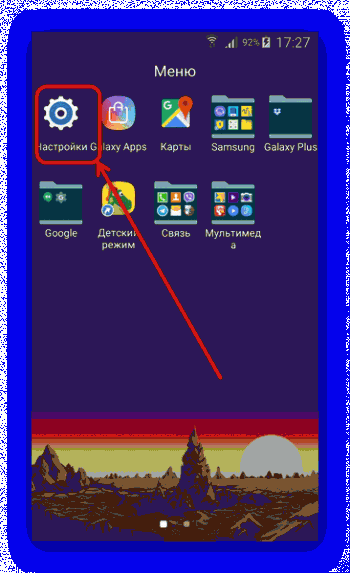
На Android до 5.1 — выберите опцию «Геоданные» (иные варианты — «GPS», «Местоположение» или «Геопозиционирование»), которая расположена в блоке сетевых подключений.
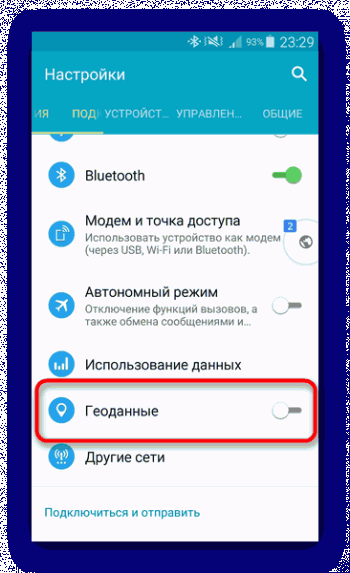
В Android 6.0-7.1.2 — прокрутите список настроек до блока «Личные данные» и тапните по «Местоположения».
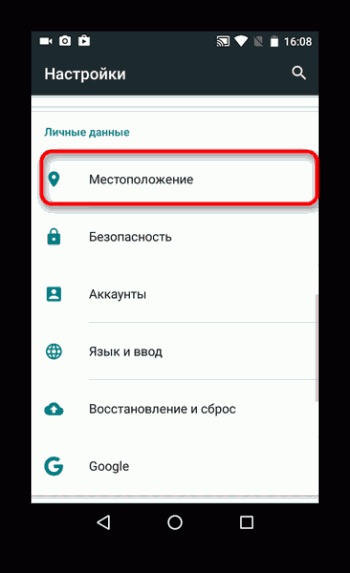
На девайсах с Android 8.0-8.1 перейдите к пункту «Безопасность и местоположение», зайдите туда и выберите вариант «Местоположение».
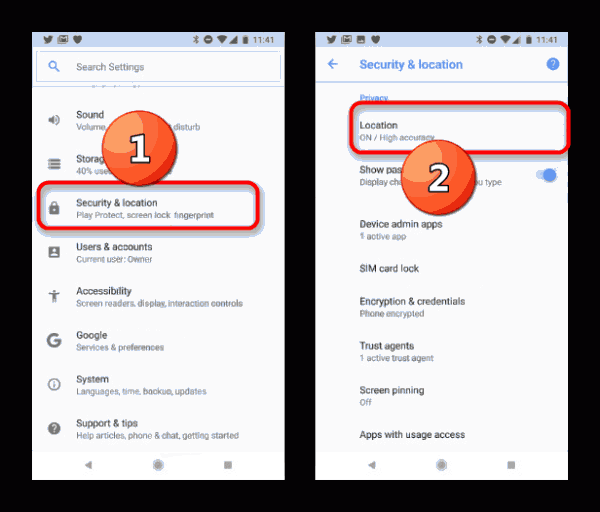
3. В блоке настроек геоданных, в правом верхнем углу, находится ползунок включения. Передвиньте его вправо.
NO GPS? Решение есть! Решение проблемы GPS Ublox M8N в программе U-Center
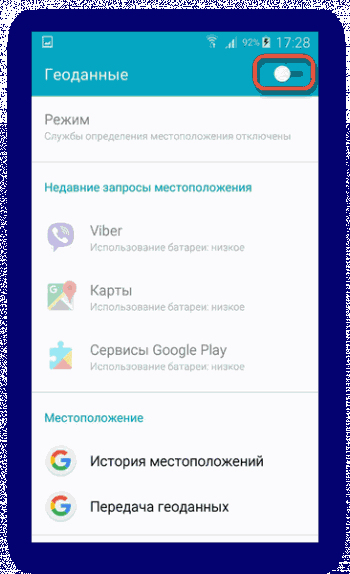
4. На устройстве будет включен GPS. Все, что вам нужно делать дальше — подождать 15-20 минут, пока устройство настроится на положение спутников в этой зоне.
Как правило, по истечении указанного времени спутники будут взяты в работу, и навигация на вашем девайсе будет работать корректно.
Способ 2: Манипуляции с файлом gps.conf (только root)
Качество и стабильность приёма GPS-сигнала в Android-устройстве можно повысить, отредактировав системный файл gps.conf. Данную манипуляцию рекомендуется проводить для девайсов, которые официально не поставляются в вашу страну (например, устройства Pixel, Motorola, выпущенные до 2016 года, а также китайские или японские смартфоны для внутреннего рынка).
Для того чтобы отредактировать файл настроек ГПС самостоятельно, понадобится две вещи: root-права и файловый менеджер с возможностями доступа к системным файлам. Удобнее всего использовать Root Explorer .
1. Запустите Рут Эксплорер и перейдите к корневой папке внутренней памяти, она же root. Если требуется, предоставьте приложению доступ к использованию рут-прав.
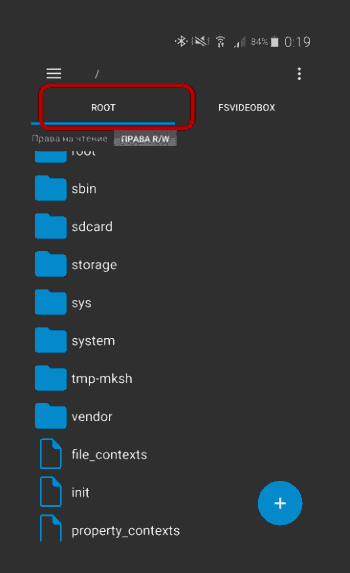
2. Зайдите в папку system, затем в /etc.

3. Найдите внутри директории файл gps.conf.
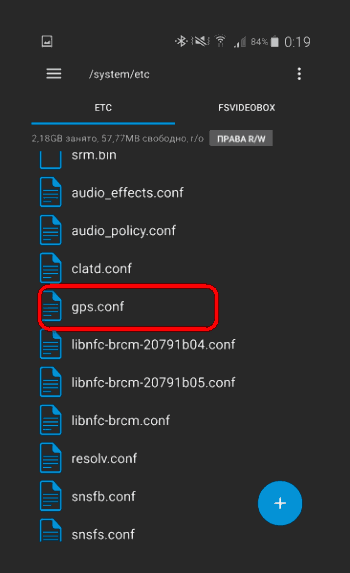
Внимание! На некоторых устройствах китайских производителей данный файл отсутствует! Столкнувшись с этой проблемой, не пытайтесь его создавать, иначе можете нарушить работу GPS!
Нажмите на нём и подержите, чтобы выделить. Потом тапните по трём точкам вверху справа, чтобы вызвать контекстное меню.
В нём выберите «Открыть в текстовом редакторе».
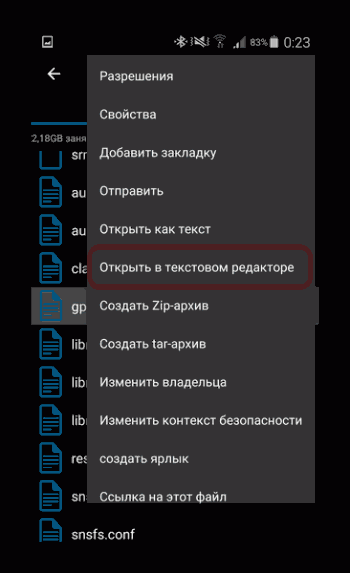
Подтвердите согласие на изменения файловой системы.
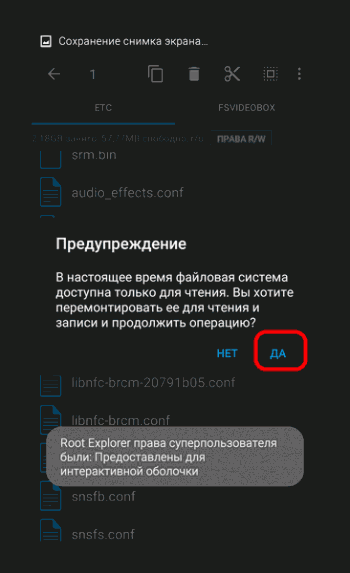
4. Файл будет открыт для редактирования, вы увидите следующие параметры:
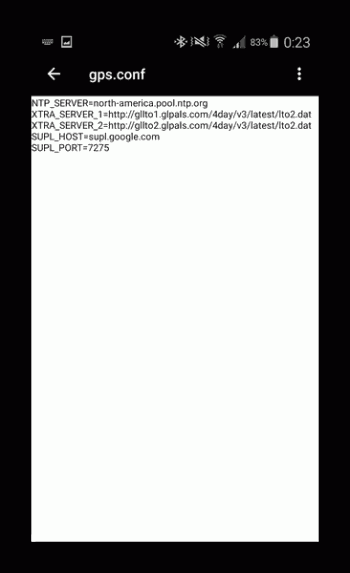
5. Параметр NTP_SERVER стоит изменить на следующие значения:
- Для Российской Федерации — ru.pool.ntp.org ;
- Для Украины — ua.pool.ntp.org ;
- Для Беларуси — by.pool.ntp.org .
Можно также использовать общеевропейский сервер europe.pool.ntp.org .
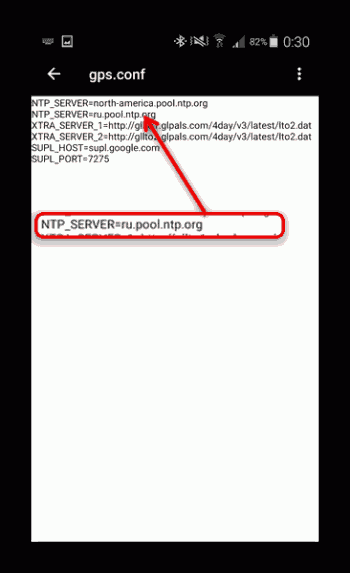
6. Если в gps.conf на вашем устройстве отсутствует параметр INTERMEDIATE_POS , впишите его со значением 0 — это несколько замедлит работу приёмника, зато сделает его показания намного точнее.
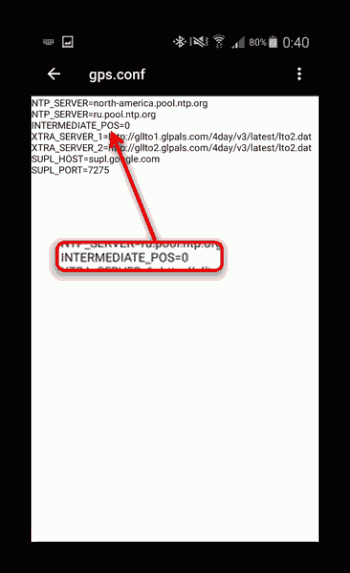
7. Точно так же поступите с опцией DEFAULT_AGPS_ENABLE , которой нужно добавить значение TRUE . Это позволит использовать данные сотовых сетей для геопозиционирования, что также благотворно повлияет на точность и качество приёма.
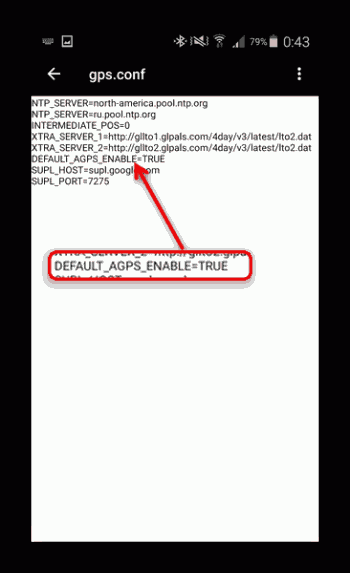
За использование технологии A-GPS отвечает и настройка DEFAULT_USER_PLANE=TRUE , которую также следует добавить в файл.
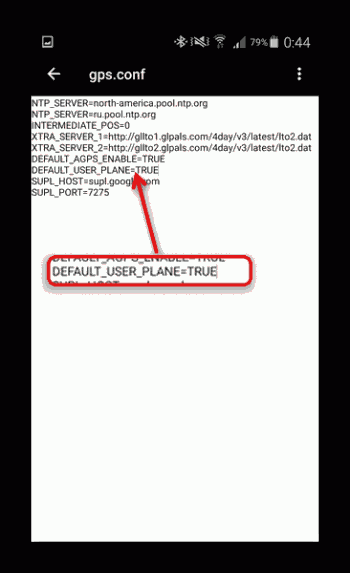
8. После всех манипуляций выходите из режима редактирования. Не забудьте сохранить изменения.
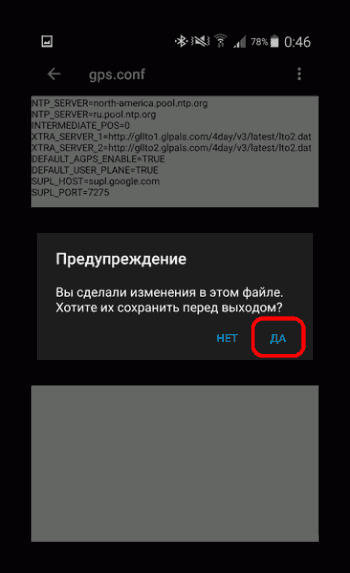
9. Перезагрузите устройство и проверьте работу GPS с помощью специальных программ для тестирования или приложения-навигатора . Геопозиционирование должно функционировать корректно.
6 способов исправить проблему с GPS на Android

Некорректная работа GPS модуля – довольно распространённая проблема Android-устройств. Система может подключаться к спутникам, но навигация всё равно работать не будет. В некоторых случаях дефект связан с поломкой аппаратной части гаджета, но большинство ситуация разрешимо программными методами. Ниже описано, что делать, если не работает GPS на Андроиде.
Инструкция подходит для всех моделей и марок: Alcatel, Asus, Lenovo, Phillips, Prestigio, Sony Xperia, HTC, Samsung, Xiaomi, Umidigi, Leagoo, Doogie, Huawei, HomTom, китайские No-Name, Мегафон, Билайн, МТС и т.д.
Основные причины
У программы нет доступа GPS
Требуется калибровка модуля
Смартфон требует перезагрузки
Аппаратная неисправность
Кривые настройки
Глючная прошивка
Самостоятельная диагностика
Для самостоятельной диагностики, пройдите тест. Виртуальный помощник определит неисправность и подскажет что делать.
Перезагружали устройство?
Правильно! Неправильно!
Инструкция по перезагрузке любого смартфона.
Если не помогает, нажмите кнопку «Продолжаем диагностику».
Продолжить >>
Проверяли настройки GPS?
Правильно! Неправильно!
Как проверить настройки GPS подробности тут.
Если проверяли, нажмите кнопку «Продолжаем диагностику».
Продолжить >>
Пытались калибровать датчит GPS?
Правильно! Неправильно!
Инструкция здесь.
Если уже делали, нажмите кнопку «Продолжаем диагностику».
Продолжить >>
Сброс до заводских настроек делали? (Аккуратнее! можно потерять все данные)
Правильно! Неправильно!
Инструкция по сбросу настроек.
Если уже делали, нажмите кнопку «Продолжаем диагностику».
Продолжить >>
Пробовали перепрошивать девайс?
Правильно! Неправильно!
Продолжить >>
Диагностика GPS
Скорей всего что-то случилось по аппаратной части, тут поможет только поход в сервис.
Обязательно попробуйте выполнить все пункты по очереди,
- Инструкция по перезагрузке любого смартфона.
- Проверить настройки GPS еще раз
- Выполнить калибровку датчика GPS
- Инструкция по сбросу настроек до заводских.
- Перепрошить девайс
Share your Results:
Facebook Twitter ВК
У программы нет доступа
Бывает что карты или навигатор не видит спутники, так как Android блокирует системный доступ к получению географических данных.
- Для того чтобы выдать разрешение перейдите «Общие» – «Местоположение и защита» – «Разрешения для приложений»,
- Выберите Карты или другую утилиту – «Разрешения»,
- И активируйте переключатель «Местоположение».
Проблемы с GPS
Первое, что следует сделать, если датчик GPS не работает – перезагрузить смартфон и проверить его антивирусом. Возможно, оперативная память устройства заполнена, а ресурсов процессора не хватает для активации связи со спутниками. Или произошел глюк операционной системы.
Для начала определим, как работает навигатор на телефоне. Яндекс.Карты или навигация от Google связывается со спутниками системы и запрашивает данные о текущем местоположении пользователя. На основе полученной информации выполняется построение оптимального маршрута или подбор общественного транспорта.
Если модуль GPS перестает функционировать – нормальная работа навигации невозможна, даже с использованием технологии A-GPS. Основными причинами выхода из строя обычно являются программные неполадки, но в некоторых случаях источником неисправности является выход из строя аппаратного модуля.
На Андроид не работают службы геолокации, если в настройках указаны неверные параметры. Также причиной дефекта может стать установка несовместимой прошивки или отсутствие необходимых драйверов.
Навигатор от Гугл или Яндекс плохо работает и при слабом уровне сигнала спутника. Стоит помнить, что программы не всегда корректно отображают местоположение, и на систему не стоит полагаться в походах или на бездорожье. Погрешность может составлять до 30-50 метров, только военные могут с точностью до 1 метра определять свое местоположение, но для обычного пользователя такая точность не доступна.

Чтобы устранить неполадки, разберём причины и способы решения популярных проблем.
Причины отсутствия сигнала
Можно выделить две основные группы неисправностей: аппаратные и программные. Первые устраняются квалифицированными специалистами в сервисных центрах, а вторые можно исправить в домашних условиях.
- Аппаратные – компонент способен выйти из строя после механического воздействия на корпус устройства, например, падения или сильного удара. Причиной поломки может стать и попадание жидкости на основную плату, с последующим окислением контактов.
- Программные – заражение вредоносным программным обеспечением, неправильная прошивка или сбои при обновлении – всё эти неисправности способны повредить драйвер место определения.
Некорректная настройка

Правильная настройка параметров смартфона – залог правильной работы системы GPS на Андроид.
- Если Андроид не находит местоположение, перейдите в настройки девайса, вкладка – «Общие», после чего откройте «Местоположение и защита».
- На вкладке «Location» укажите предпочитаемый способ определения местоположения. Если указать «Только спутники», Android не будет использовать технологию A-GPS, собирающий данные с ближайших сотовых и Wi-Fi сетей для повышения точности геопозиционирования.
- Попробуйте установить режим «Только мобильные сети», и проверьте работоспособность карт. Если навигация включается – проблема с драйвером или в аппаратной части.
- Когда GPS на Андроид не включается (система не реагирует на переключение опции) – вероятно, проблема в прошивке. Выполните полный сброс настроек, самостоятельно перепрошейте сотовый или планшет или обратитесь в сервисный центр.
- Для сброса настроек местоположения нажмите на вкладку «Восстановление и сброс», затем тапните на «Сбросить настройки сети и навигации». Выполните вход в аккаунт Google для подтверждения.
Важно! Все сохранённые пароли от точек доступа Wi-Fi, а также данные сотовых сетей будут удалены.
Описанный способ помогает устранить большую часть неполадок с программной частью.
Неправильная прошивка
Последствия неосторожной прошивки на Андроид могут быть довольно непредсказуемыми. Установка сторонних версий ОС выполняется для ускорения работы гаджета, а в итоге модули телефона перестают функционировать.

Если решили перепрошить девайс – скачивайте файлы прошивки только с проверенных форумов – XDA и 4PDA. Не пытайтесь прошить смартфон версией ОС от другого телефона, так как необходимые для работы драйверы могут перестать функционировать. Если устройство превратилось в «кирпич», выполните полный сброс данных.
- Зажмите кнопки увеличения громкости и блокировки на 5-7 секунд. Когда на экране выключенного гаджета появится логотип Андроид, отпустите «Громкость вверх».
- Загрузится меню Рекавери. Выберите пункт «Wipe Data/Factory Reset», подтвердите Хард Ресет.
- Для перезагрузки смартфона тапните «Reboot system now». Настройка при включении займёт несколько минут.
Метод подходит для девайсов с поврежденной прошивкой. Модуль GPS восстановит работоспособность после перехода на заводскую версию ОС.
Калибровка модуля
В некоторых случаях необходимо выполнить быструю калибровку устройства.
- Откройте приложение «GPS Essentials», его можно бесплатно скачать с Play Market (ссылка чуть ниже).
- Нажмите на иконку компаса и положите смартфон на ровную поверхность.
- Тапните кнопку «Test» и подождите 10 минут до окончания тестирования. После завершения, попробуйте включить навигацию по спутникам.
Источник: expertland.ru
Все проблемы с GPS на мобильных телефонах и их решения

Меньшее количество приложений имеет смысл без использования GPS. Эта система глобального позиционирования присутствует во всех смартфонах, независимо от того, к какому диапазону они принадлежат. Именно по этой причине, Сбои GPS может произойти в любом терминале и в любое время. Удобно быть подготовленным и иметь хороший набор инструментов, чтобы знать, как действовать, когда он не работает должным образом.

Благодаря так называемой системе GPS или Global Positioning System точное положение любого объекта, человека или маршрута можно определить с точностью до сантиметров. Эта система работает с сетью из 24 спутников, которые вращаются вокруг нашей планеты и которые получать сигналы с нашего мобильного телефона и отказываться, чтобы их вернуть и таким образом определять такие факторы, как положение, скорость, курс и т. д.
10 Programs every gamer needs to ha.
Please enable JavaScript
Есть несколько проблем, которые мы можем найти на нашем мобильном телефоне, когда дело касается проблем с GPS. К счастью, если это не аппаратная проблема с антенной GPS, нам легко решить ее самостоятельно, если принять во внимание возможные решения, имеющиеся в нашем распоряжении. Поскольку существует несколько сценариев, в которых GPS нашего мобильного телефона может давать сбои, мы рассмотрим каждый из них.
GPS мобильного телефона не подключается
Это одна из самых распространенных проблем, с которыми мы можем столкнуться. Согласен что мы правильно нажали GPS, но приложение, которое требует его использования, не отвечает. Это может быть из-за ошибки в самом приложении или из-за конфигурации самого GPS.
Диагностика мобильного
Прежде чем перейти к возможным решениям, стоит остановиться и взглянуть на инструменты диагностики нашего собственного мобильного телефона. Такие бренды как Samsung, Xiaomi, Motorola, Realme, LG or Sony, имеют собственные приложения, позволяющие определить, есть ли проблема в системе, и конкретно с конфигурацией GPS. Эти инструменты находятся на этих устройствах как отдельные приложения.

Перезагрузка телефона
Это следующий шаг, который мы должны сделать, когда будем не удается правильно подключить GPS . В этом случае мы должны выполнить такое простое действие, как попытка перезапустить мобильный телефон. Это позволяет вам освободить его от любых файлов или приложений, которые могут мешать правильному соединению GPS. Когда система снова запустится, мы попробуем снова установить соединение.
Включить и выключить GPS
Решение для включения / выключения на всю жизнь продолжает давать отличные результаты. Просто сдвиньте панель быстрого доступа и отключить GPS. Теперь мы должны подождать не менее 30 секунд и повторно активировать GPS, чтобы увидеть, решена ли проблема и правильно ли он подключается.
Очистить кеш приложения
Как мы упоминали в начале, простая активация GPS не имеет особого смысла, поскольку это приложение, которое выполняет необходимые функции, чтобы быть полезным для нас. Например, мы можем захотеть запустить его, чтобы использовать местоположение в WhatsApp время во время поездки или в позиционируем себя в астрономических приложениях, таких как Google Sky Map. Когда GPS подключен, но приложение не может подключиться, очистка кеша обычно работает хорошо.

Для этого нам нужно сначала отключить GPS и перейти в меню Настройки / Приложения, чтобы найти то приложение, в котором GPS не работает правильно . Когда закончите, нажмите на него и выберите «Очистить данные и кеш». Затем снова включаем GPS и пробуем снова.
Ножны могут быть виноваты
Это классика и одна из главных причин, по которой GPS не может подключиться. Если у нас есть чехол или оболочка, попробуйте снять его и повторите попытку. Если это сработает, вполне возможно, что указанная крышка содержит металлические элементы, которые мешают работе GPS-антенны и ее правильному подключению.

Доступ к безопасному режиму
Так называемый безопасный режим — это спасатель, когда что-то идет не так, особенно когда есть проблемы и мы подозреваем, что в этом может быть задействовано приложение. Чтобы войти, нам нужно будет нажать и удерживать кнопку питания. Тогда мы выберите «Завершение работы», но удерживайте кнопку питания нажатой . Компьютер автоматически перезагрузится и загрузится в безопасном режиме. Таким образом, наш мобильный телефон запустится без запуска каких-либо сторонних приложений, что позволит нам, в первую очередь, проверить, правильно ли работает GPS. Если это так, мы должны удалить приложения от самых последних до самых старых и перезапустить терминал, чтобы увидеть, исчезнут ли проблемы.

Разрешение приложения
Если конкретному приложению, которому требуются разрешения GPS, они не предоставлены, более чем вероятно, что оно не будет работать правильно. Обычно это происходит, когда мы по ошибке отменили разрешения. Чтобы проверить это, нам нужно будет зайти в Настройки / Установленные приложения / и войти в приложение, с которым у нас возникли проблемы. Если, например, проблема в том, что Google Maps не может подключиться к GPS , мы должны убедиться, что в разрешениях разрешен GPS.
GPS не определяет местоположение правильно
В этом случае нам удалось заставить GPS подключиться правильно, но точность, которую он предлагает в отношении наше местоположение совершенно неточно . Это делает невозможным использование игр или приложений, требующих нашего местоположения в реальном времени. Опять же, в нашем распоряжении будет несколько хороших решений, чтобы попытаться исправить это.
Проверьте дату и время
Очень важно, чтобы наш смартфон показывал правильную дату и время, иначе GPS может найти нас в другом часовом поясе и выбросить ошибки точности. Чтобы быть уверенным, мы зайдем в «Настройки» / «Система» / «Дата и время» и убедимся, что установлен флажок «Автоматическая дата и время». Если он уже активирован, мы должны попытаться отключить его и снова активировать. Как только GPS будет готов, он должен работать правильно и определить наше правильное положение.
Режим высокой точности
В целях экономии заряда в нашем мобильном телефоне есть несколько режимов активации режима определения местоположения. Самый точный из всех, он использует датчики устройства, а также соединения Wi-Fi и мобильные сети, чтобы быть максимально точным. Это метод, который нам придется активировать, чтобы избежать ошибок с локацией и его точность. Этот параметр обычно находится в меню «Настройки», в параметрах «Местоположение» или «GPS» нашего терминала, нажав «Режим местоположения».

Это может быть компас
В нашем мобильном телефоне много датчиков, но компас играет важную роль. Это позволяет GPS определять нас и знать, когда мы идем на север, а когда на юг. Если он не откалиброван, то вряд ли можно будет узнать, где мы правильно находимся или куда идти, в таком приложении, как Google Maps. Некоторые На мобильных телефонах стандартно установлено приложение компаса , Так что вы можете введите и откалибруйте его за считанные секунды , Если нет, мы можем скачать один из Google Play сделать то же самое и исправить проблемы с точностью.
Сбросить данные A-GPS
Так называемый Assisted GPS или Assisted GPS используется в наших мобильных телефонах для получить более быстрое местоположение и позиционирование. Иногда может быть удобно сбросить данные, чтобы все работало более точно. Чтобы сделать это и увидеть, решена ли проблема, мы можем попробовать одно из лучших приложений для этой цели, например «GPS Status https://itigic.com/ru/all-gps-problems-on-mobile-phones-and-solutions/» target=»_blank»]itigic.com[/mask_link]